용량이 부족하여 핸드폰 사진을 더 못 찍는 경우가 상당히 많습니다. 아무래도 여러 프로그램도 깔리기도 하고 영상을 찍게 되면 용량이 부족할 수밖에 없습니다. 또한 주기적인 백업을 해두어야만 하므로 반드시 핸드폰 사진 컴퓨터로 옮기는 방법을 알고 계셔야만 합니다. 꼭 핸드폰 사진을 컴퓨터로 옮기는 방법이 아니더라도 네이버나 클라우드에 저장을 하시는 것을 추천드립니다. 이게 무슨 말인지 이해가 잘 안 되신다면 오늘 포스팅은 여러분들에게 큰 도움을 줄 것입니다. 그럼 핸드폰 사진 컴퓨트로 옮기는 방법 간단한 방법 정리해보도록 하겠습니다.

USB 연결선을 이용한 핸드폰 사진 컴퓨터로 옮기는 방법
첫번째 가장 쉬운 방법은 USB 연결선을 이용을 하는 것입니다. 이 방법을 이용하면 아주 간단하다는 것이 장점입니다. 그냥 휴대폰에 케이블을 꽂고 컴퓨터 USB에다가 연결하면 끝나기 때문입니다. 그런 경우 컴퓨터에서 새로운 드라이브를 잡으면서 팝업창이 뜨게 됩니다. 그러면 사진 폴더를 찾아서 들어가서 복사 붙여 넣기 하시면 됩니다.
- 일반적으로 카메라로 찍은 사진들은 DCIM 이라는 폴더에 저장이 되어있습니다.

하지만 케이블을 연결을 해도 아무런 인식을 못하는 경우가 있습니다. 휴대폰이나 컴퓨터가 고장 난 것이 아니라면 대부분 케이블의 인식 불가입니다. 일반적으로 이러한 휴대폰 케이블을 데이터 연결 가능한 케이블이 있고 단순 충전용이 있습니다. 휴대폰 살 때 제공해주는 케이블은 대부분 데이터 연결이 가능한 케이블이지만 아닌 경우도 있습니다. 따라서 케이블을 구매하실 때 이 케이블이 데이터 연결이 가능한지 확인하시고 구매하시는 것을 추천드립니다.
- 데이터 연결이 가능하다라는 문구가 대부분 적혀있습니다.

네이버 클라우드를 이용한 핸드폰 사진 컴퓨터로 옮기는 방법
개인적으로 제가 추천드리는 방법 중 하나입니다. 첫 번째 알려드린 핸드폰 사진 컴퓨터로 옮기는 방법은 매번 연결을 해주고 정리를 해줘야 되기 때문에 번거로울 수도 있습니다. 하지만 네이버 클라우드를 이용하면 찍은 사진을 바로바로 업데이트를 할 수 있다는 것이 강점입니다.
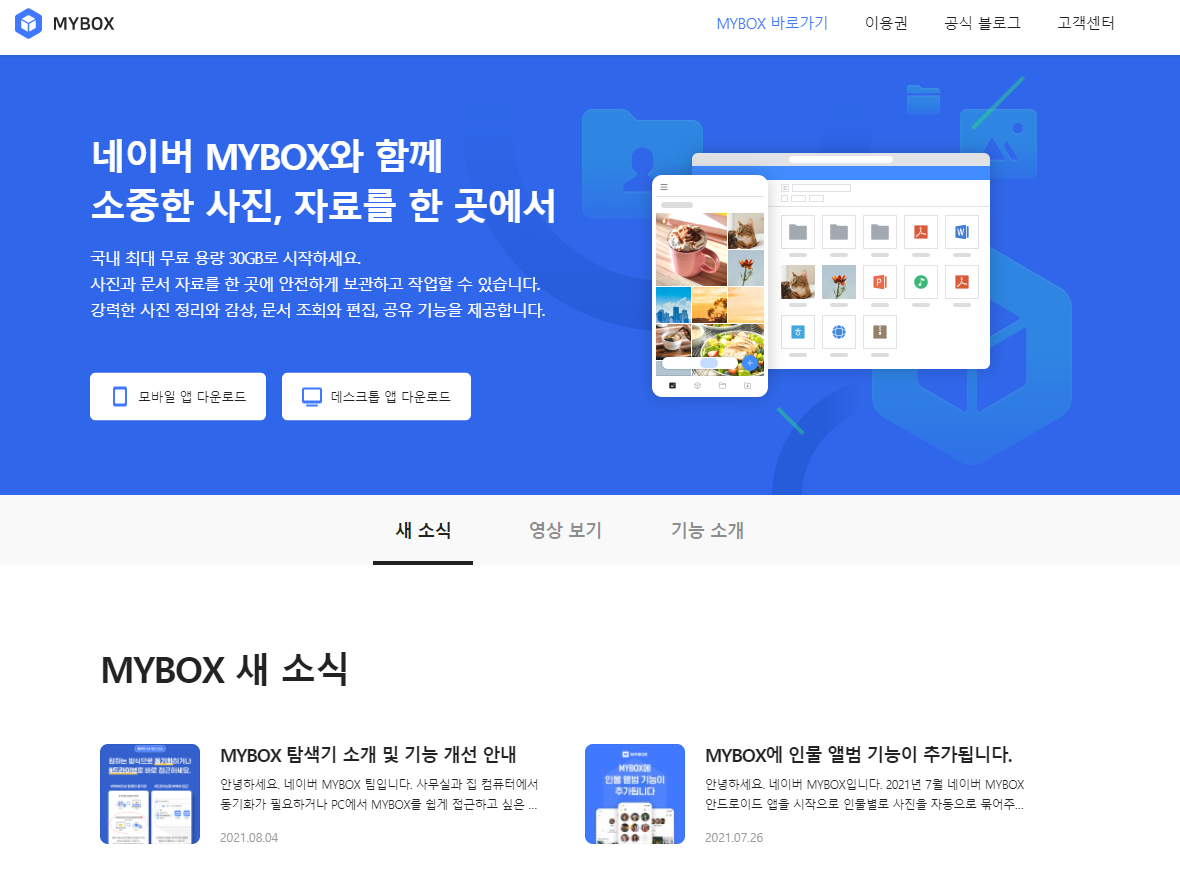
이를 이용한 핸드폰 사진 컴퓨터로 옯기는 방법은 초반에는 조금 번거로울 수도 있습니다. PC와 스마트폰에 각각 MY BOX라는 어플을 다운로드하여주시길 바랍니다. 그런 다음 스마트폰에서 자동 올리기를 허용을 하고 PC버전에서 다운을 받으면 됩니다. 이 방법의 가장 큰 장점은 매번 백업을 해 줄 필요성이 없다는 것입니다. 단지 자동 올리기를 허용해두면 자동적으로 업로드가 되긴 때문에 신경을 쓸 필요가 없다는 것입니다.

- 다만 자동올리기 허용을 하게 되면 업로드하는 것이므로 데이터를 지속적으로 소모합니다. 따라서 선택적으로 올리거나 혹은 와이파이가 허용된 장소에서만 업로드하는 것을 설정하시면 데이터가 소모를 없앨 수 있습니다.
아래는 제가 세팅을 해둔 방식입니다. 자동 올리기로 해두고 선택 후 자동 올리기를 해두었습니다. 이는 자동 올리기가 되더라도 내가 선태한 사진만 올릴 수 있도록 하기 때문에 기억날 때마다 클릭을 해주시면 됩니다. 이 방법이 좋은 이유는 사진을 찍다 보면 잘못 찍었거나 백업이 필요 없는 사진들도 포함이 되어있기 때문입니다. 따라서 저와 같이 세팅해두시면 도움이 될 듯합니다.

업로드된 사진들은 아래와 같이 정리가 되며 pc버전을 my box를 다운로드하시면 그대로 다운로드를 할 수 있습니다. 핸드폰 사진 컴퓨터로 옮기는 방법 중 가장 괜찮은 방법이라고 생각을 하며 어려 분들에게도 이러한 방식으로 올리는 것을 추천드립니다. 용량도 30기가나 되기 때문에 사실 여유로운 수준입니다.

카카오톡을 이용한 핸드폰 사진 컴퓨터로 옮기는 방법
마지막은 카카오톡을 이용한 방식입니다. 이 방식은 우리가 자주 사용하는 메신저로 할 수 있기 때문에 아주 간단하다는 것이 큰 장정입니다. 카카오톡 대화를 나에게 대화하기를 클릭하여 나에게 보낸 후 그것을 다운로드를 하는 방법입니다. 매우 간단하지만 여러 가지 단점이 있습니다.

- 하나하나 전송을 해줘야 한다.
- 전송 시 파일 화질이 깨질 수 있다.
- 동영상 송부 시 화질은 깨진다.
- 저장하는 것이 최대 30장이라서 번거롭다.
이렇듯 카카오톡을 이용한 핸드폰 사진 컴퓨터로 옮기는 방법은 적은 수량만 하시고 전체 백업을 위하신다면 USB나 클라우드를 통해서 백업하시는 것을 추천드립니다.
만약 휴대폰이 오래돼서 USB로 연결이 안 되신다면 수리를 하기보다는 새롭게 장만하시는 것을 추천드립니다. 최근에는 자급제 스마트폰을 구매하여 알뜰폰 요금제를 사용하는 경우가 상당히 많습니다. 이런 경우에 요금제를 정말 아낄 수가 있다는 것이 장점입니다. 예를 들어 무제한을 쓰고 싶었는데 요금제 때문에 쓰지 못하였다면 알뜰폰을 이용해보시길 바랍니다. 3~4만 원대로도 충분히 무제한을 사용할 수 있습니다. 저렴한 것은 1~2만원대도 가능합니다.

또한 이렇게 무제한 요금제를 쓰면 클라우드를 무조건 써서 핸드폰 사진 컴퓨터로 옮기는 방법을 사용하시길 바랍니다. 아마 한 번써 보면 매우 편하고 혹여 이 순간 스마트폰을 잃어버리더라도 최소한 사진은 건질 수 있다는 것이 가장 큰 장점입니다. 현재 스마트폰이 고장 날 것 같은 불안감이 있으신다면 자급제 휴대폰을 구매하든지 아니면 클라우드를 이용하여 반드시 사진 백업해두시길 바랍니다. 사진을 백업해두지 않아서 날린다면 그것만큼 슬픈 것이 없는 것 같습니다. 추억이 날아간 느낌이 들기 때문입니다.

마치며
오늘은 핸드폰 사진 컴퓨터로 옮기는 방법 3가지에 대해서 상세하게 알아보았습니다. 알려드린 방법 중 가장 추천드리는 것은 클라우드를 이용한 방법입니다. 데이터가 부담스럽다면 알뜰폰 요금제도 알아보시면 좋을 듯합니다. 알뜰폰 요금제는 정말 사용해보시면 퀄리티는 당연히 좋으며 저렴한 가격에 할 수 있기 때문에 요금제가 부담되는 경우에는 정말 추천드립니다.
댓글